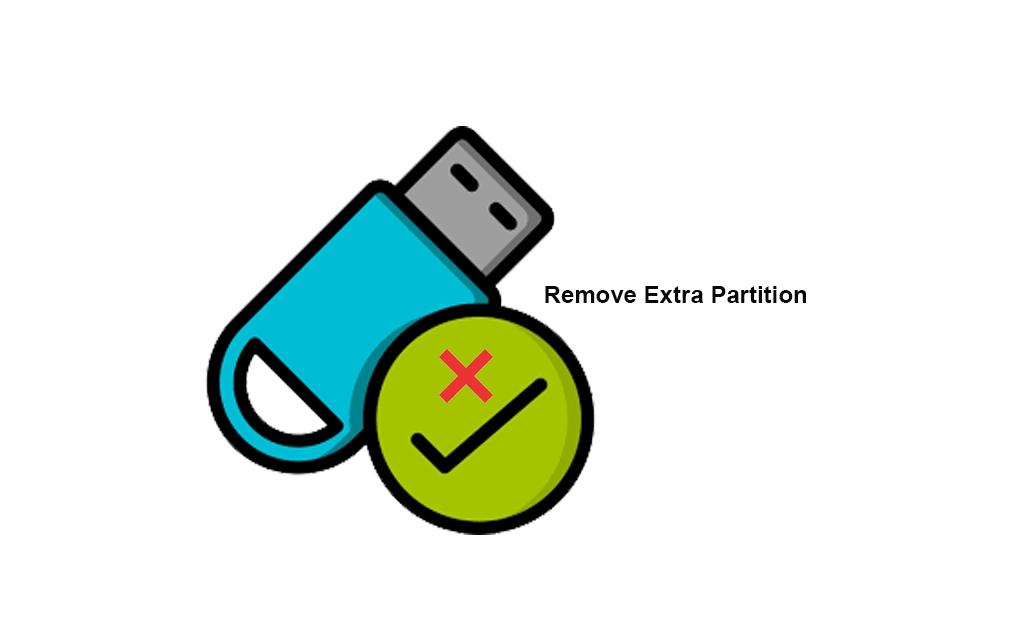بازیابی پارتیشن فلش مموری، در جهت بهبود راندمان الکتریکی محصول لازم است. ابن قطعه سخت افزاری به کاربر امکان ذخیره سازی انواع فایل های کامپیوتری مثل؛ عکس، ویدئو، موزیک و برنامه ها را می دهد.
زمانی که پارتیشن یا فضای ذخیره سازی آن به علت عوامل مخرب و سخت افزار ها آسیب ببیند، فرآیند ذخیره سازی فایل ها بر روی فلش به مشکل بر می خورد.
در ادامه شیوه صحیح بازیابی پارتیشن بندی این محصول را آموزش می دهیم، با ما همراه شوید.
آیا پارتیشن فلش مموری ها تحت تاثیر بد افزار ها قرار می گیرد؟
در این بخش از مقاله بازیابی پارتیشن فلش مموری، درباره تاثیرات بد افزار ها بر فضای ذخیره سازی این محصول صحبت می کنیم. پارتیشن ها، تعیین کننده الگوریتم ذخیره سازی فلش ها است.
اگر این محصول به یک سیستم آلوده متصل شود، بد افزار ها به راحتی به داده های موجود، دسترسی پیدا می کنند. همچنین، برخی از آن ها می توانند به طور خودکار به محض اتصال فلش مموری به سیستم، فایل های مخرب را بر روی فلش اجرا نمایند.
شما نمی توانید برای همیشه، سلامت ایل های خود را تضمین گردانید. در طول اجرا و انتقال فایل ها بر روی فلش ها، عواملی این فرآیند را کند می کند. در جهت تقویت روند کاری شبکه، می توانید ار راهکار های زیر کمک بگیرید.
-از آنتی ویروس معتبر استفاده کنید و سیستم خود را بروز نگه دارید.
-قبل از باز کردن فایل ها یا پوشه ها در فلش مموری، آن را اسکن کنید.
-از اتصال این محصول به سیستم های مشکوک یا ناشناخته خود داری نمایید.
-از قابلیت های امنیتی مانند؛ رمز گذاری و قفل کردن پارتیشن ها استفاده کنید.
جهت بازیابی پارتیشن فلش مموری چه باید کرد؟
بازیابی پارتین فلش مموری، ای مهارت های اولیه کاربران شبکه است. با استفاده از این قابلیت، این دستگاه قدرت کافی برای ذخیره سازی انواع فایل ها و نرم افزار ها به دست می آورد. مراحل زیر شیوه صحیح این فرآیند را نشان می دهد؛
۱-بررسی اتصال:
نوع اتصال این محصول را کامپیوتر ها بررسی کنید.
۲-استفاده از ابزار مدیریت دیسک:
در ویندوز، میتوانید از ابزار “Disk Management” استفاده نمایید. بر روی دکمه “Start” راست کلیک کرده و “Disk Management” را انتخاب کنید.
در اینجا می توانید وضعیت پارتیشن ها را مشاهده گردانید. اگر پارتیشن شما حذف شده باشد، به عنوان “Unallocated” نمایش داده شود.
اگر پارتیشن وجود دارد اما در دسترس نیست، بر روی آن راست کلیک کرده و گزینه “Change Drive Letter and Paths” را انتخاب کنید، تا یک حرف درایو به آن اختصاص دهید.
۳-استفاده از نرم افزار های بازیابی:
اگر پارتیشن به طور کامل حذف شده باشد، از نرم افزار های بازیابی داده مانند؛ Recuva، EaseUS Data Recovery Wizard و MiniTool Partition Wizardبرای بازیابی پارتیشن فلش مموری استفاده کنید. این نرم افزار ها، فضای حذف شده در قطعه را بر می گردانند.
۴-فرمت کردن فلش مموری:
اگر هیچ یک از روش های بالا جهت بازیابی پارتیشن فلش مموری کار نکرد، نسبت به فرمت کردن آن اقدام نمایید. این کار تمام داده های موجود را پاک می کند.
جهت کسب اطلاعات بیشتر کلیک کنید
نکات قابل توجه جهت بازیابی پارتیشن فلش مموری
بازیابی پارتیشن فلش مموری با برگرداندن فضای حذف شده، فرآیند ذخیره سازی انواع فایل ها را بهبود می بخشد. جهت اجرای این فرآیند طبق نکات راهنما پیش روید، تا ایمنی دیگر فایل ها در شبکه حفظ شود. از جمله آن ها عبارتند از؛
۱-عدم نوشتن داده جدید:
بلافاصله پس از حذف یا از دست دادن پارتیشن، از نوشتن داده های جدید بر روی فلش مموری خودداری کنید. نوشتن داده جدید باعث overwrite شدن داده های قبلی و کاهش شانس بازیابی آن ها می شود.
۲-استفاده از نرم افزار های معتبر:
از نرم افزار های بازیابی داده معتبر و شناخته شده استفاده کنید. برخی از نرم افزارهای رایگان علاوه بر کارایی کمتری، خطرناک نیز هستند.
۳-اسکن عمیق:
مبحث بازیابی پارتیشن فلش مموری، کاربردی و مفید است. اگر نرم افزار بازیابی گزینه ای برای اسکن عمیق (Deep Scan) دارد، از آن استفاده کنید. این عامل در شناسایی پارتیشن های حذف شده و فایل های قابل بازیابی مفید خواهد بود.
۴-پشتیبان گیری از داده های موجود:
اگر به هر دلیلی به داده های موجود در فلش مموری دسترسی دارید، قبل از هر گونه اقدام بازیابی، از آن ها پشتیبان بگیرید.
۵-بررسی وضعیت فیزیکی فلش مموری:
اگر این قطعه، آسیب فیزیکی دیده باشد، بازیابی آن بسیار سخت است. در این صورت برای حذف مشکلات بایستی از یک متخصص بازیابی داده کمک بگیرید.
۶-استفاده از ابزار مدیریت دیسک:
قبل از استفاده از نرم افزار های بازیابی از ابزار مدیریت دیسک سیستم عامل خود برای بررسی وضعیت پارتیشن ها استفاده کنید.
۷-اجتناب از فرمت کردن:
اگر پارتیشن شما حذف شده است، از فرمت کردن فلش مموری خودداری کنید. این عمل، شانس بازیابی پارتیشن فلش مموری را کاهش می دهد.
۸-بررسی درایور های USB:
درایور های USB سیستم باید بروز باشد. درایور های قدیمی یا خراب توانایی خواندن فلش ها را ندارند.
۹-استفاده از چندین نرم افزار:
اگر یک نرم افزار موفق به بازیابی داده ها نشد، از دیگر نمونه های آن استفاده کنید. هر یک از آن ها طبق الگوریتم خاصی برنامه ریزی شده اند.
۵ راهکار برای بازیابی پارتیشن فلش مموری
به منظور بازیابی پارتیشن فلش مموری، راهکار های متعددی به شما توصیه می شود. کاربران عزیز می بایست متناسب با تکنولوژی ساخت و شدت آسیب دیدگی فلش ها، روشی موثر برای شروع فرآیند بازیابی پارتیشن آن انتخاب کنند. موارد زیر، بهترین راه حل های ممکن را برای حفظ سلامت الکتریکی این قطعه نشان می دهد؛
۱-استفاده از ابزار مدیریت دیسک (Disk Management):
در ویندوز، با راست کلیک بر روی دکمه “Start” و انتخاب “Disk Management” وضعیت پارتیشن ها را بررسی کنید. اگر پارتیشن شما حذف شده باشد، به عنوان “Unallocated” نمایش داده می شود. در این صورت، با راست کلیک بر روی فضای خالی و انتخاب “New Simple Volume” یک پارتیشن جدید ایجاد کنید.
۲-نرم افزار های بازیابی داده:
از نرم افزار های معتبر بازیابی داده مانند؛ Recuva ،EaseUS Data Recovery Wizard یا MiniTool Partition Wizard استفاده کنید. این سری از برنامه ها در شناسایی و بازیابی پارتیشن های حذف شده موثر هستند. معمولاً این نرم افزار ها گزینه ای برای اسکن عمیق دارند، که به بازیابی بهتر داده ها کمک می کند.
۳-استفاده از Test Disk:
Test Disk یک ابزار رایگان و قدرتمند برای بازیابی پارتیشن ها و تعمیر جدول پارتیشن است. این نرم افزار به شناسایی و بازیابی پارتیشن های حذف شده کمک می کند. با استفاده از دستورالعمل های موجود در این برنامه، پارتیشن های گم شده بر می گردند.
سخن آخر
بازیابی پارتیشن فلش مموری، قدرت اولیه آن را در ذخیره سازی فایل ها و اجرای برنامه ها بر می گرداند. اگر خواهان استفاده از خدمات حرفه ای شبکه هستید، مجموعه هارد ریپیر آماده خدمت گذاری به شما است. با مراجعه به این شرکت و صحبت با کارشناسان از پس مشکلات فنی و الکتریکی شبکه خود بر آیید.